Hướng dẫn cấu hình chuông cửa hình Javis với nhiều màn hình Javis Smart Control
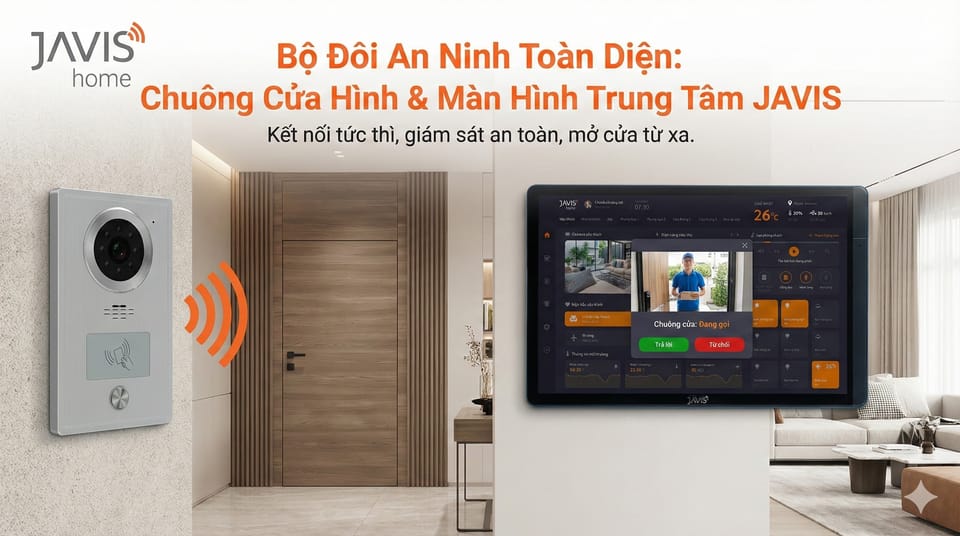
Bước 1: Lắp đặt và xác định Ip của chuông hình + màn hình.
- Lắp đặt hết thiết bị màn hình và chuông hình lên, kết nối mạng cho thiết bị.
- Xác định Ip của chuông hình và màn hình. Ip mặc định của chuông là 192.168.1.199. Ip của màn hình có thể xem tại: Cài đặt > About Device
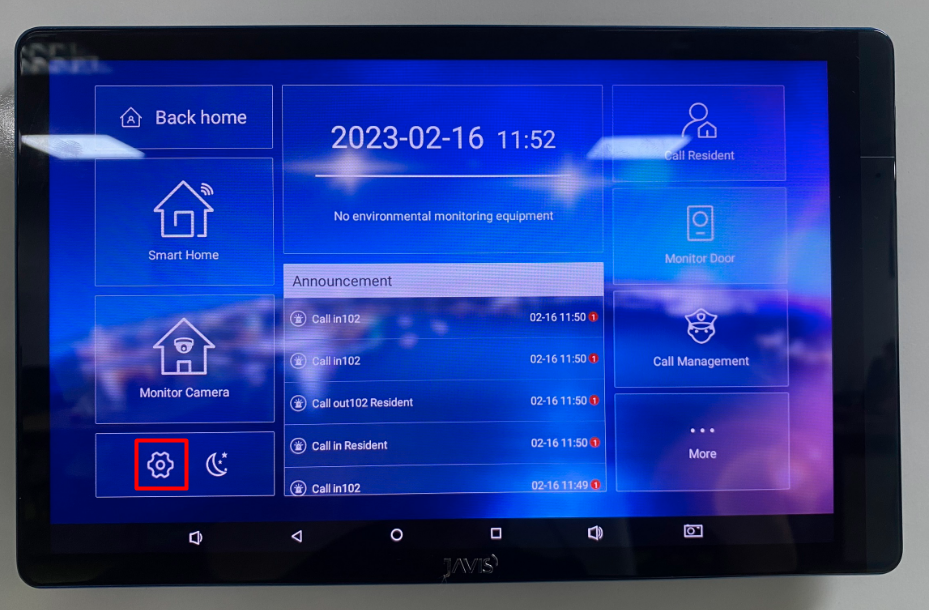
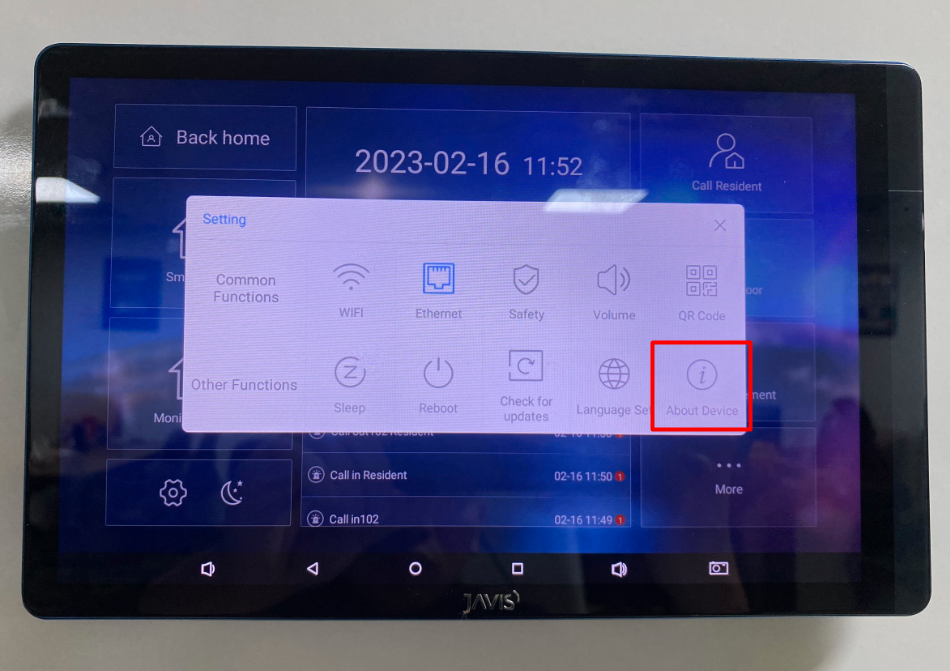
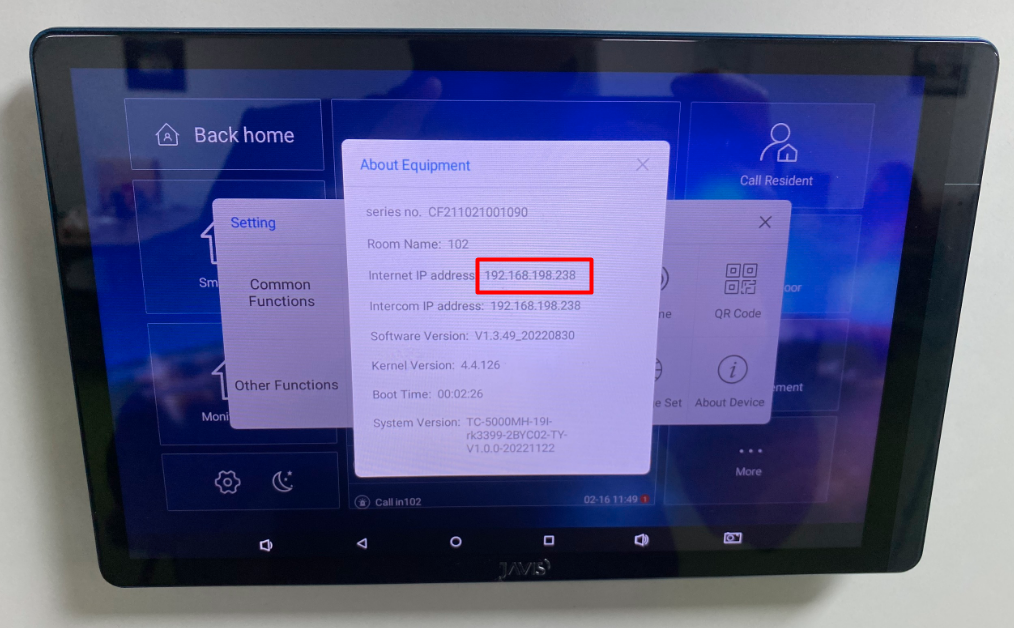
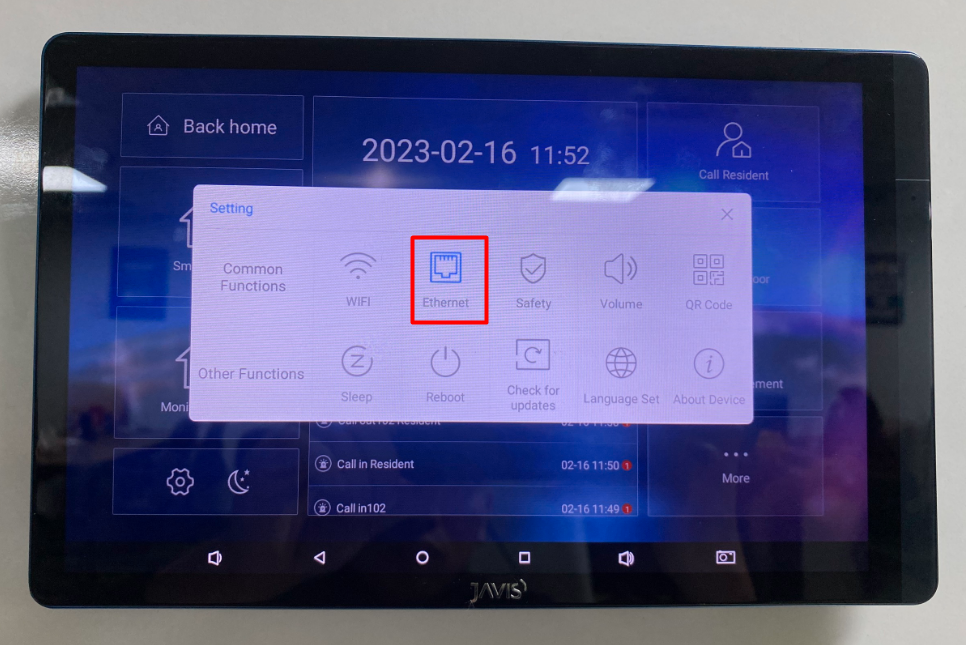
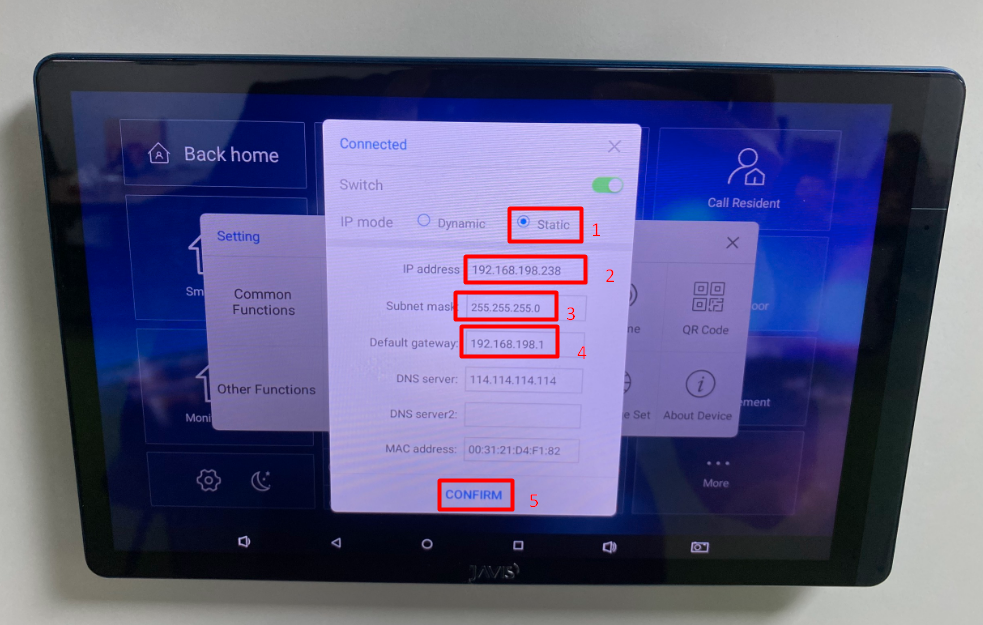
- Cố định địa chỉ ip của chuông hình, màn hình trên router để tránh phát sinh lỗi trùng ip về sau.
Bước 2: Thao tác với nút chuông.
Trước khi thực hiện thao tác này. bạn cần phải có IP của màn hình chính.
Nếu chưa tìm ra IP của nút chuông thì làm theo hướng dẫn
- Truy cập vào địa chỉ ip của nút chuông: Ví dụ IP nút chuông là 192.168.1.199 thì gõ vào trình duyệt trên máy tính là: http://192.168.1.199
- System Type: chọn 5000
- Ip Address: Đây là ip của nút chuông, bạn có thể để mặc định hoặc thay đổi theo thông số dải mạng hiện tại của bạn. Chi tiết xem phần hướng dẫn cấu hình IP nút chuông
- Mask Adderess: 255.255.255.0
- Gateway Address: Điền theo thông tin dải mạng hiện có của bạn (VD: 192.168.1.1, 192.168.68.1...)
- HostIP: Địa chỉ IP của màn hình chính. Lưu ý: màn hình và nút chuông phải chung cùng 01 dải mạng.
- Cấu hình xong thì nhấn "Save" lúc này nút chuông sẽ khởi động lại.
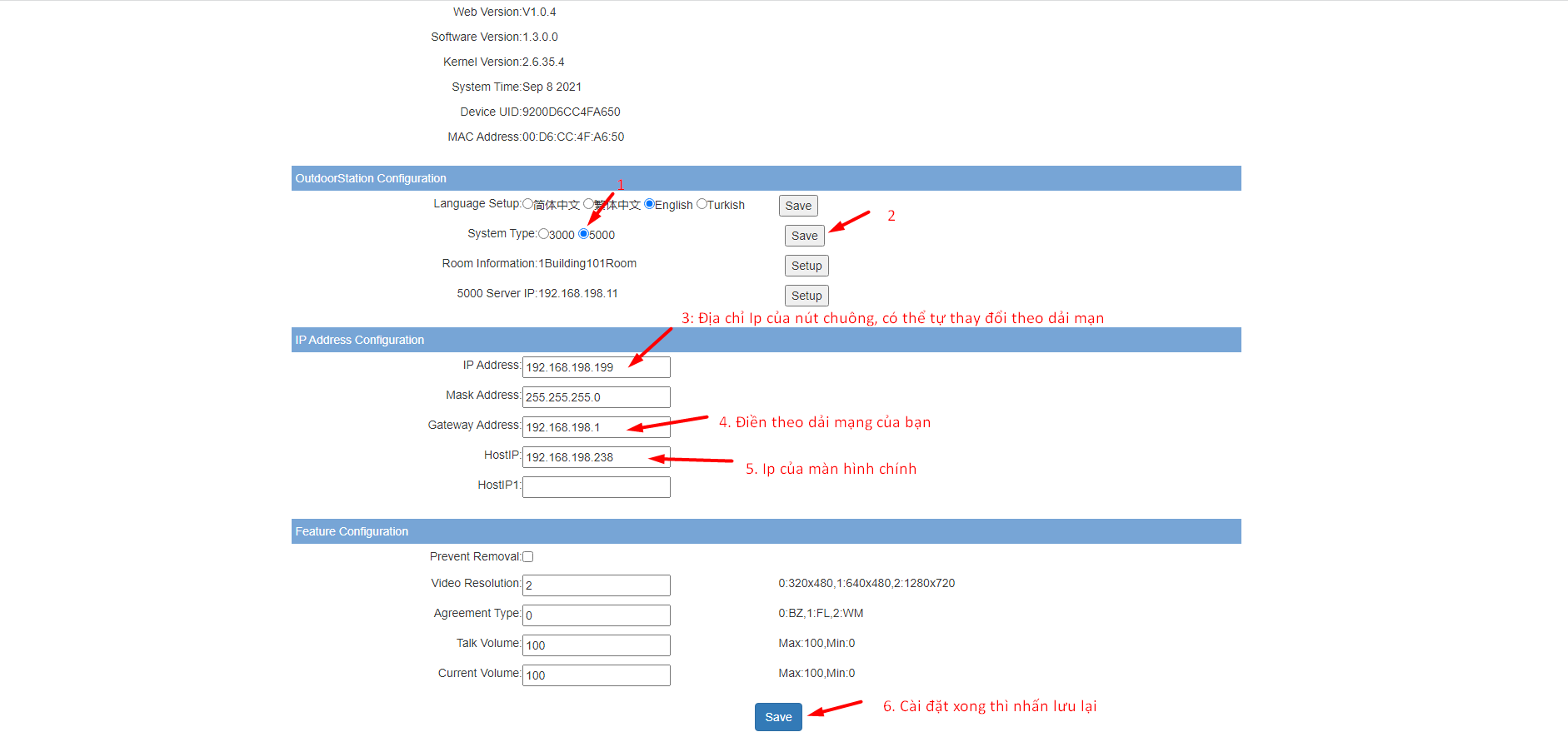
Bước 3: Thao tác trên màn hình chính
Trong màn hình setting, chọn Ethernet để xem IP mạng LAN của màn hình là bao nhiêu. Trường hợp không thể sử dụng mạng dây (ethernet) thì mới dùng kết nối WIFI. Khi đó địa chỉ Host Ip cấu hình trên nút chuông sẽ là địa chỉ IP wifi của màn hình.
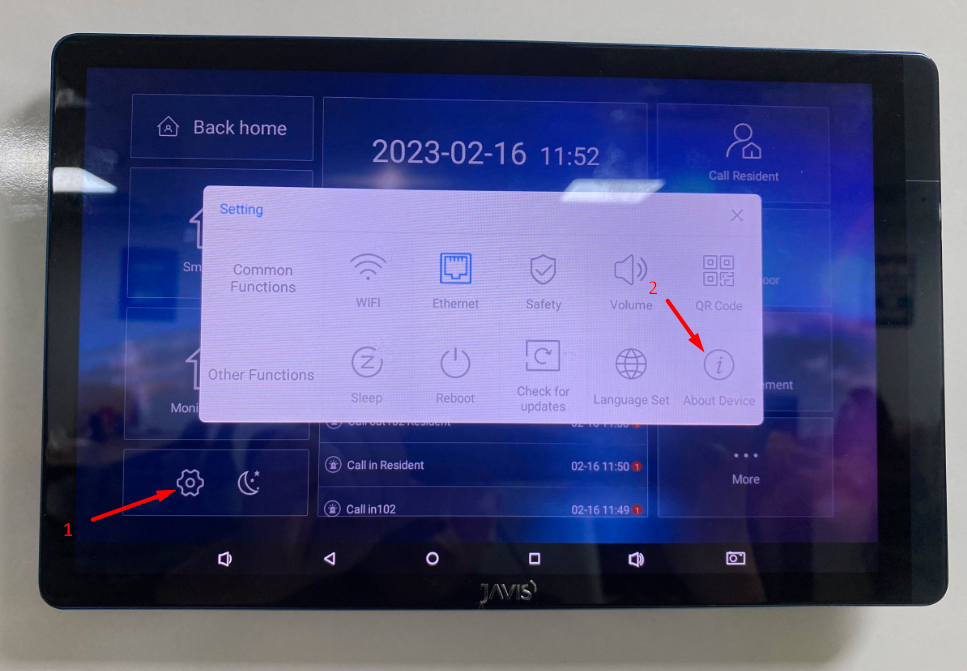
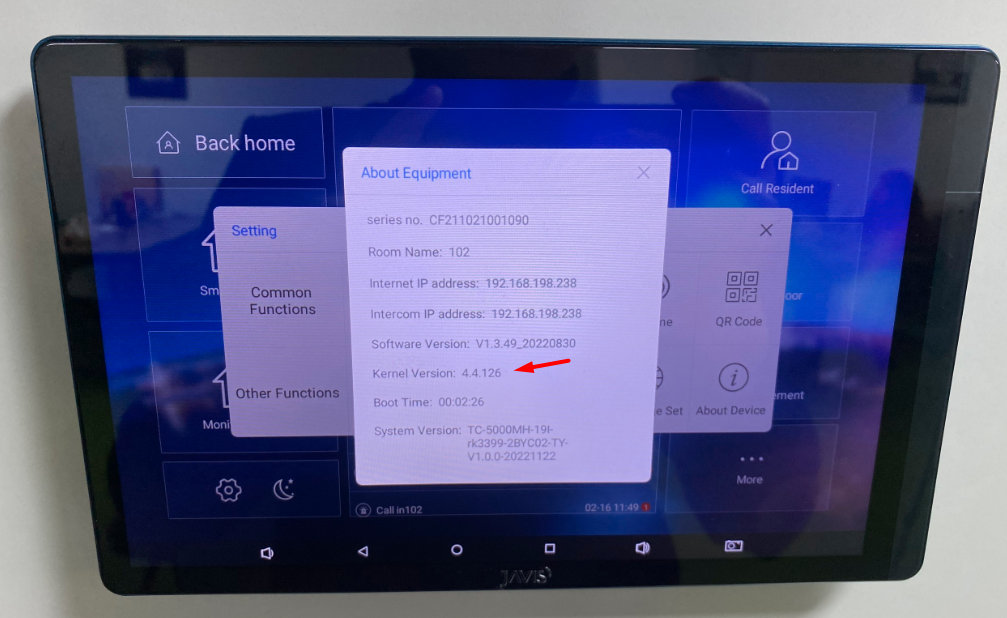
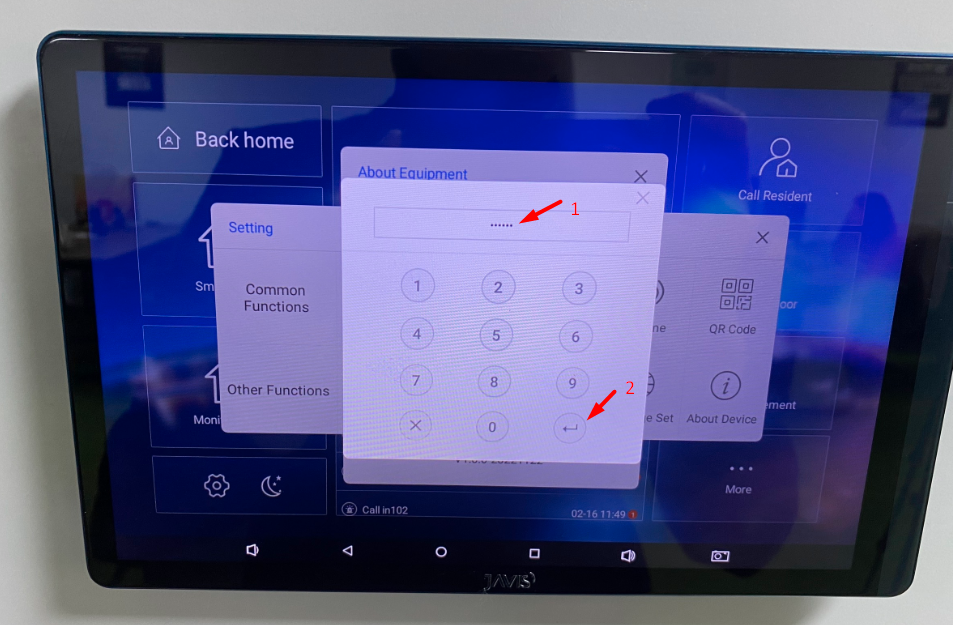
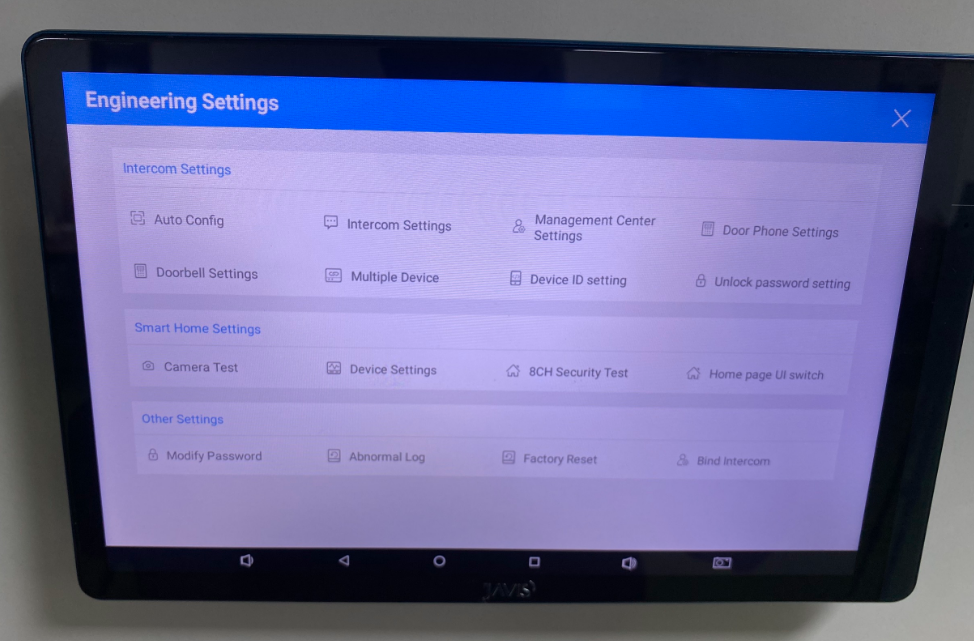
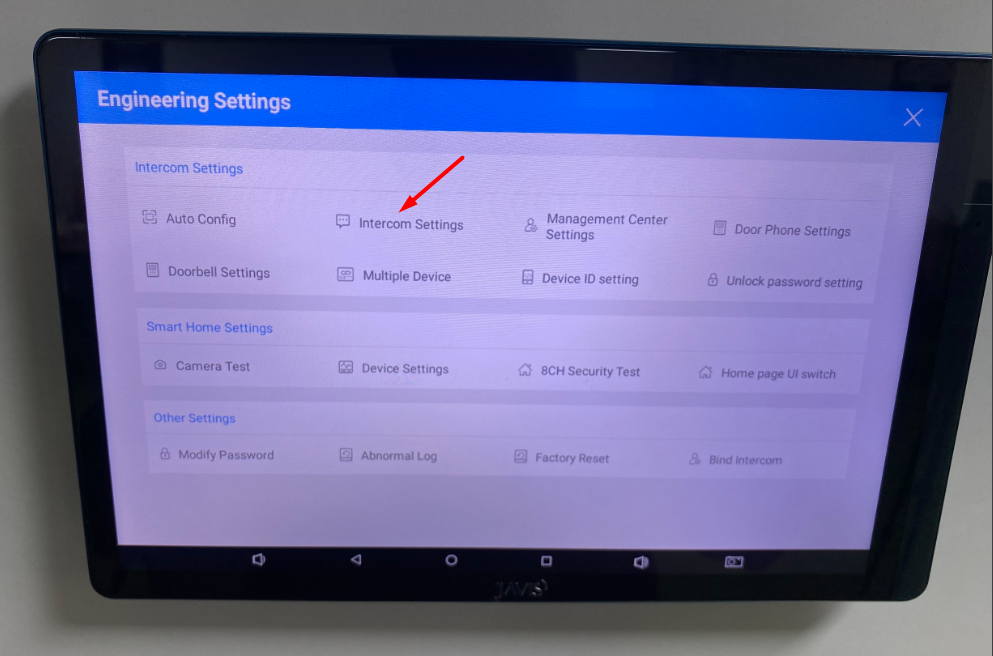
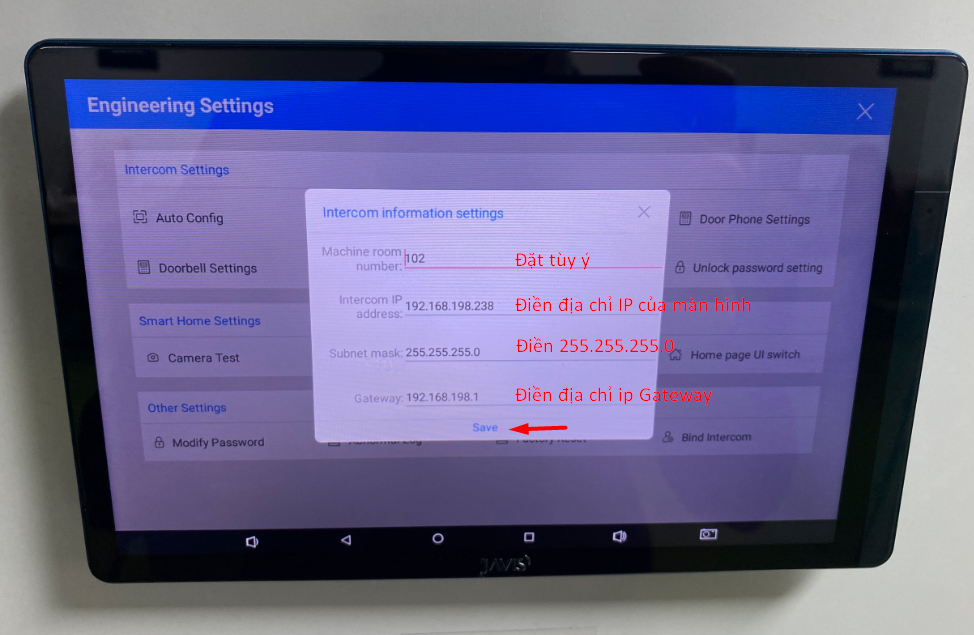
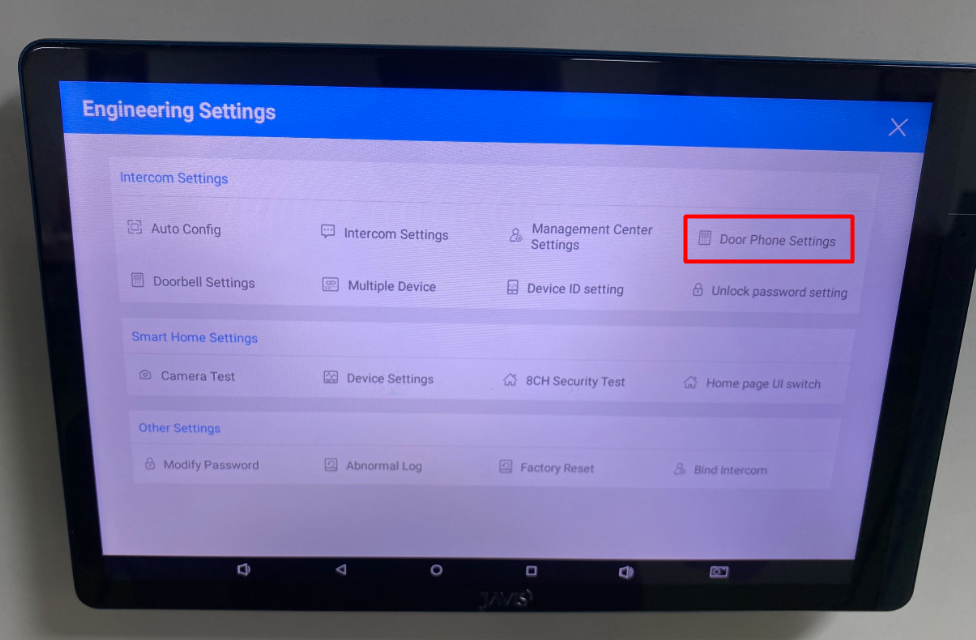
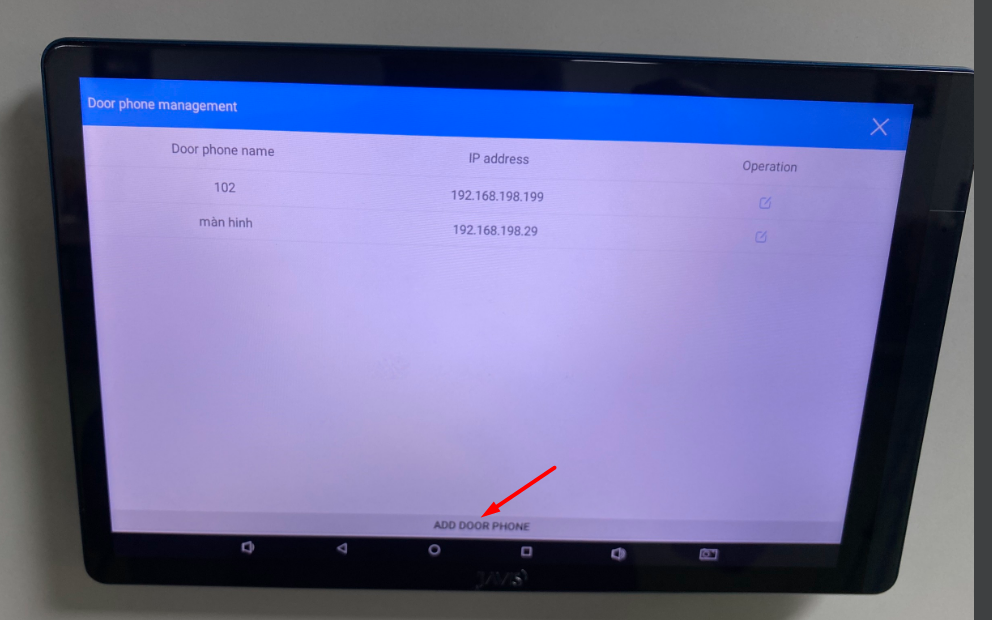
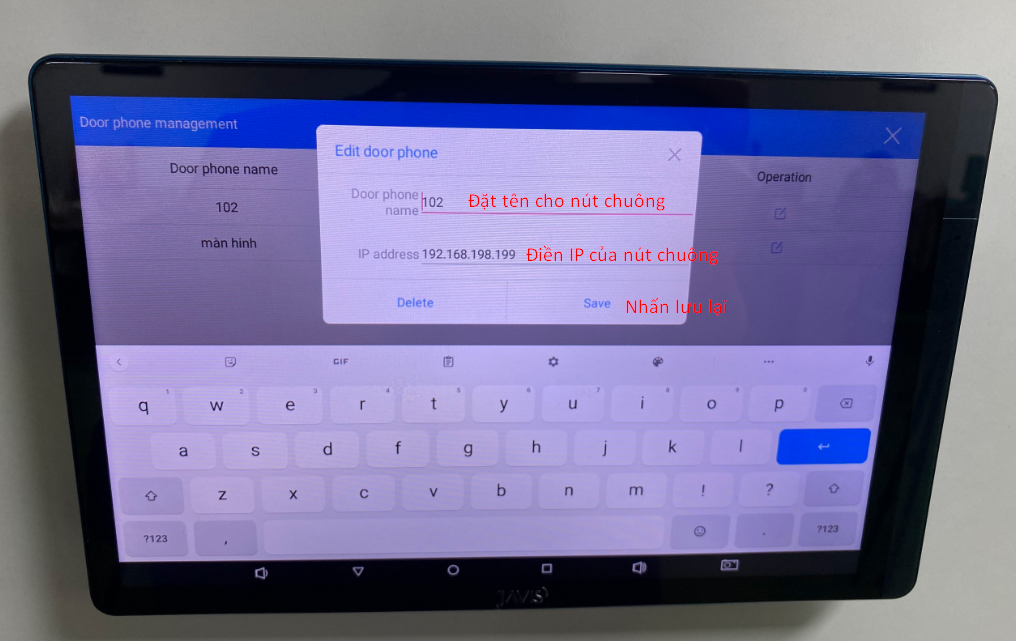
- Nếu bạn chỉ có 01 chuông hình và 01 màn hình thì bạn đã thao tác xong. Có thể nhấn gọi trên chuông hình để chạy thử.
- Để gọi từ màn hình ra chuông hình, bạn thao tác như sau:
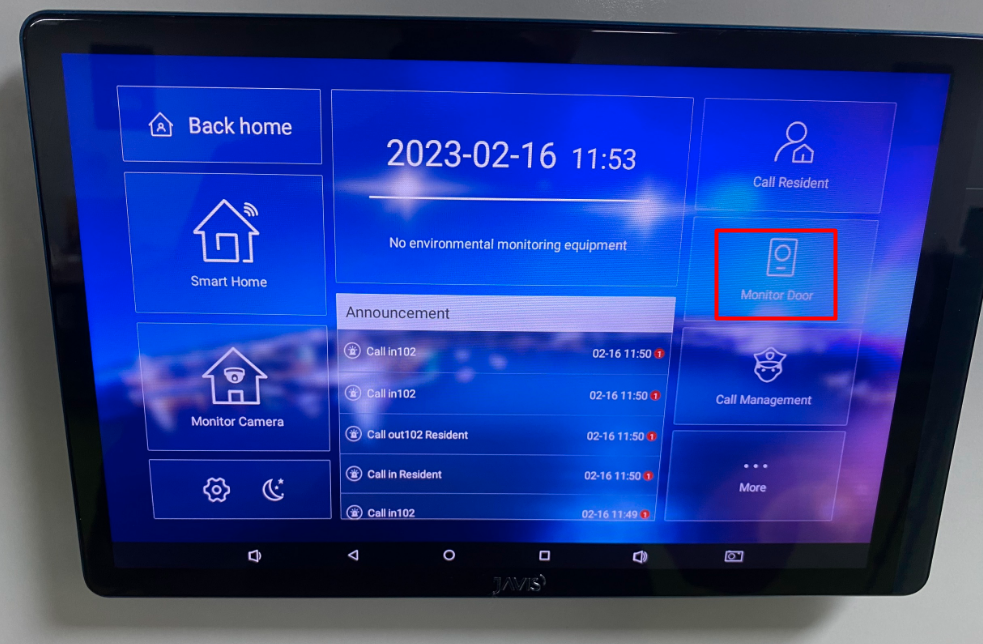
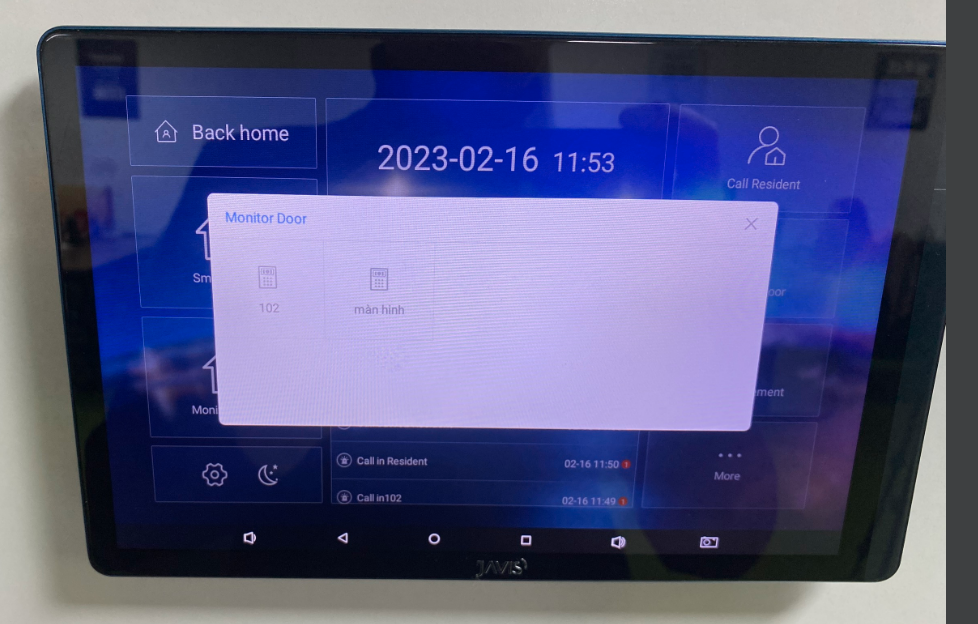
Bước 4: Thao tác kết nối màn hình phụ.
Bạn có thể kết nối nhiều màn hình phụ tới màn hình chính. Với các màn hình phụ khác cũng làm tương tự các bước sau:
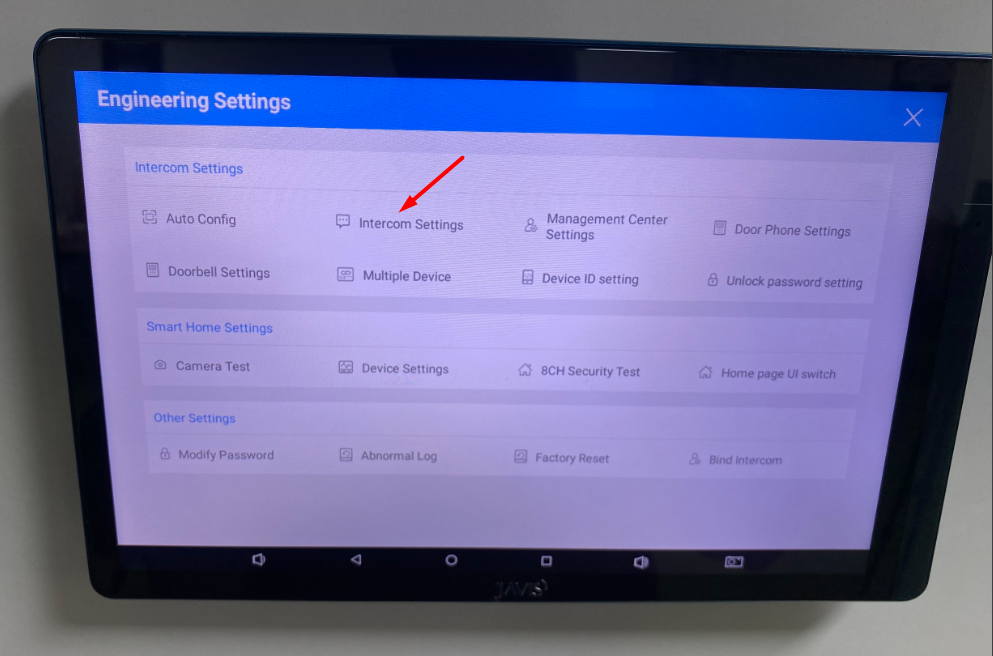
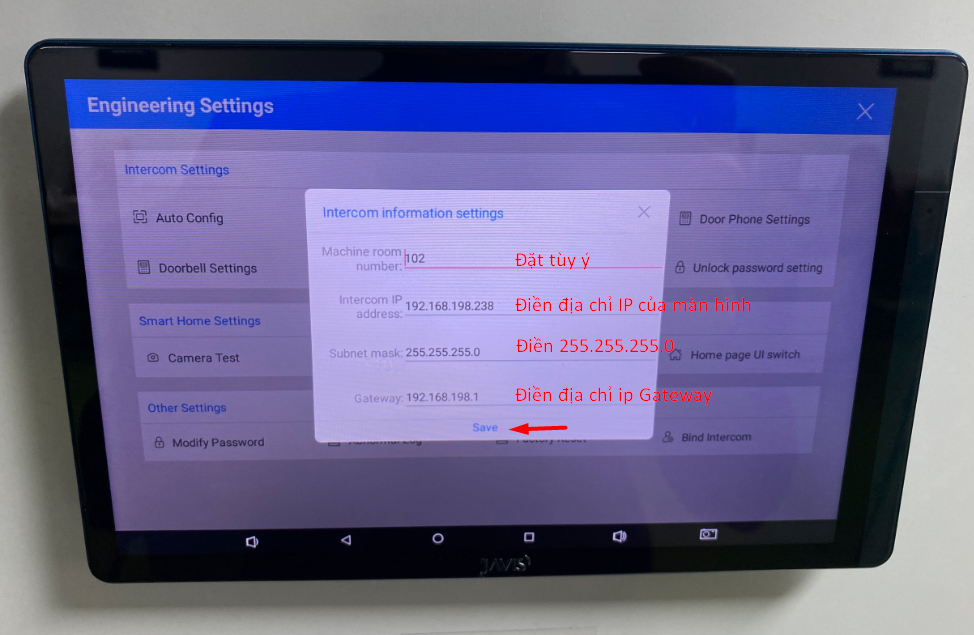
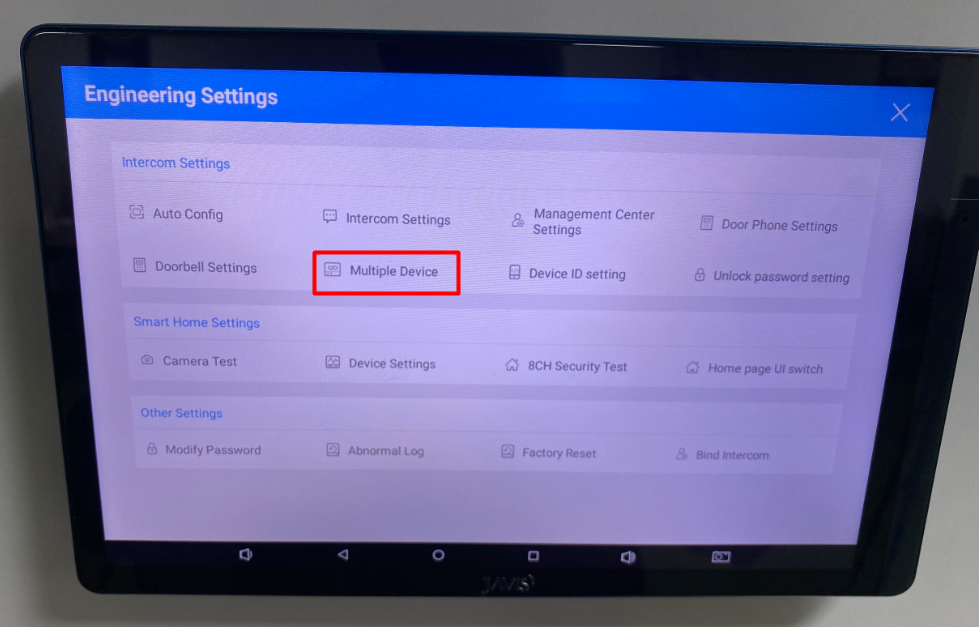
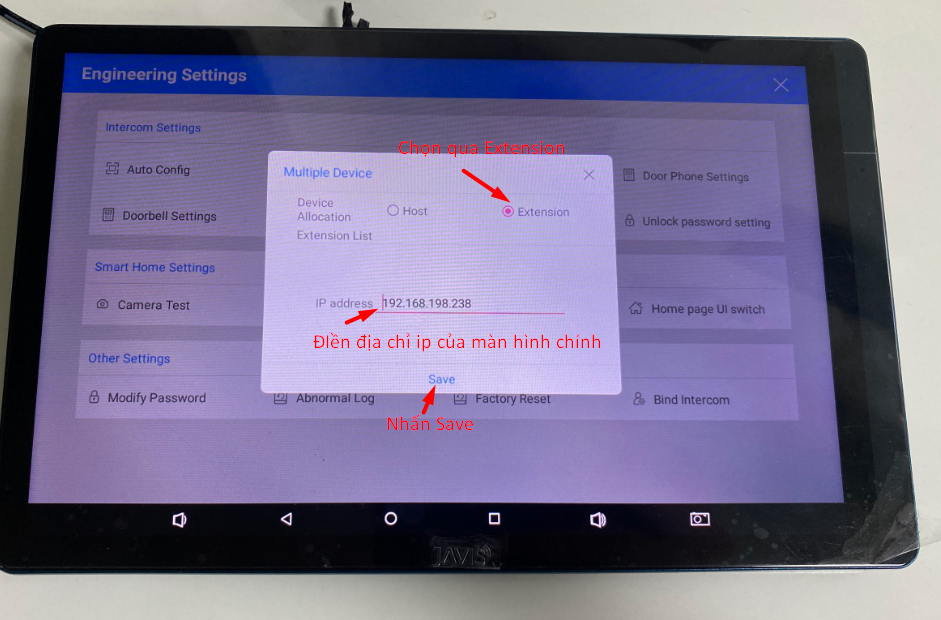
- Bước thêm chuông hình vào màn hình phụ giống với bước 3 ở phía trên với màn hình chính:
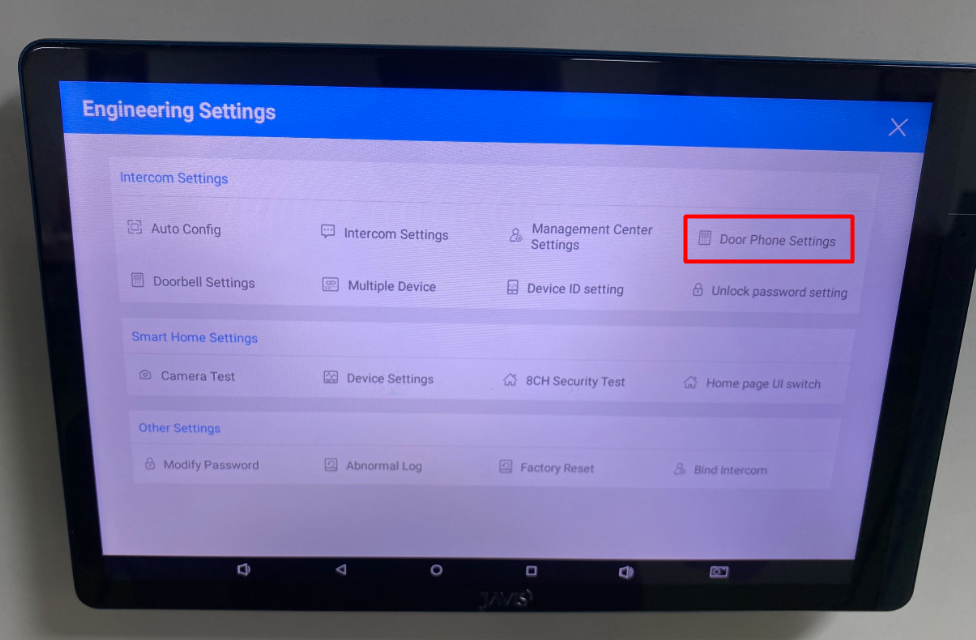
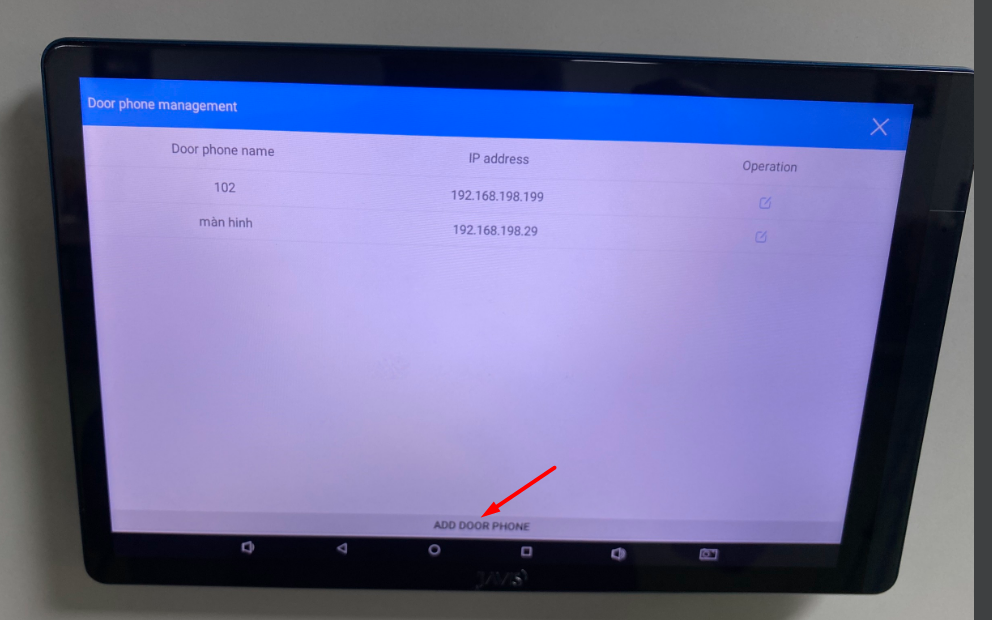
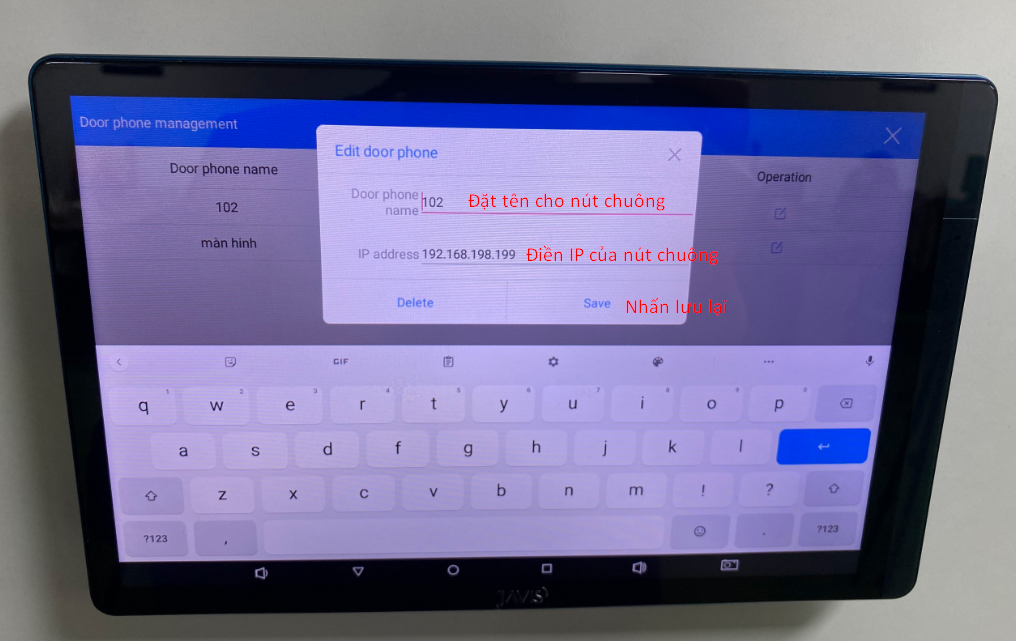
- Lúc này khi bạn nhấn chuông, cả 2 màn hình sẽ đổ chuông và khi 1 trong hai màn hình nhấn nghe. Màn hình còn lại sẽ tự động tắt đi.
Lưu ý:
- Nếu sau khi đã thiết lập cả nút chuông và màn hình mà bấm gọi thử trên màn hình hoặc bấm nút chuông không thấy gọi lên màn hình thì cần kiểm tra xem địa chỉ IP đã thông chưa. Nếu một trong 2 thiết bị mà chưa nhận đúng thông số mạng thì sẽ không thể gọi được cho nhau.
- Để kiểm tra xem các IP của nút chuông và màn hình đã thông nhau hay chưa, dùng máy tính và mở cửa sổ dòng lệnh trên Windows (console) bằng cách gõ cmd vào ô tìm kiếm rồi bấm enter để gõ lệnh: ping <địa chỉ IP của nút chuông>
- Ví dụ IP của nút chuông là 192.168.1.199, IP của màn hình là 192.168.1.202 thì gõ các lệnh sau để kiểm tra xem mạng đã thông chưa
ping 192.168.1.199
ping 192.168.1.202
